Installazione di Windows 10 Creators Update bloccata [RISOLTO]
Pubblicato: 2017-09-13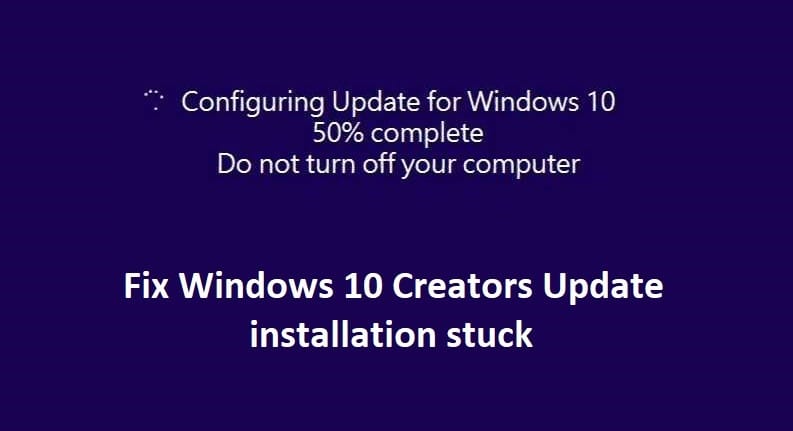
Risolvi l'installazione di Windows 10 Creators Update bloccata: se hai problemi con l'installazione dell'ultimo Creators Update di Microsoft, sei nel posto giusto perché oggi risolveremo i problemi con i problemi di aggiornamento di Windows 10 Creators. Gli utenti si lamentano del fatto che l'installazione di Windows 10 Creators Update è bloccata al 40% o al 90% o in alcuni casi anche al 99%. Bene, riprovare l'installazione porta allo stesso problema e sembra che l'aggiornamento di Creators non si installi come dovrebbe. Quindi, senza perdere tempo, vediamo come risolvere effettivamente il problema con l'installazione.
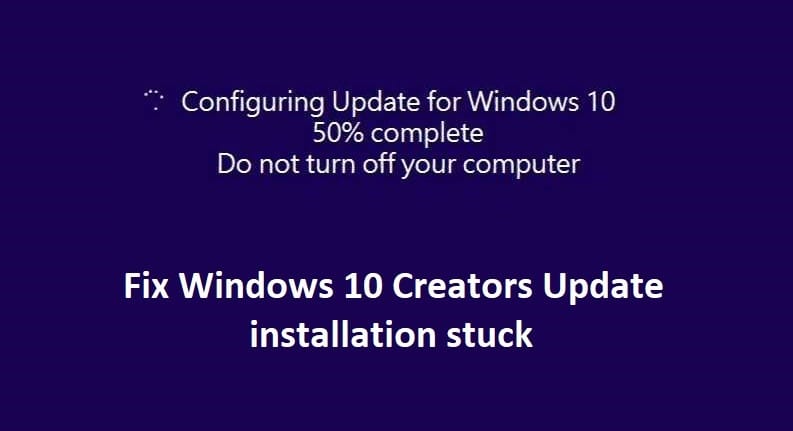
Contenuti
- Installazione di Windows 10 Creators Update bloccata [RISOLTO]
- Metodo 1: disattivare temporaneamente il software antivirus e il firewall
- Metodo 2: riavviare i servizi di Windows Update
- Metodo 3: rinominare la cartella SoftwareDistribution
- Metodo 4: assicurati che lo spazio di archiviazione disponibile sia sufficiente
- Metodo 5: eseguire lo strumento di risoluzione dei problemi di Windows Update
- Metodo 6: disabilitare l'avvio rapido
- Metodo 7: utilizzare lo strumento DISM
- Metodo 8: installa l'aggiornamento con lo strumento di creazione multimediale
Installazione di Windows 10 Creators Update bloccata [RISOLTO]
Metodo 1: disattivare temporaneamente il software antivirus e il firewall
1.Fare clic con il pulsante destro del mouse sull'icona del programma antivirus nella barra delle applicazioni e selezionare Disattiva.
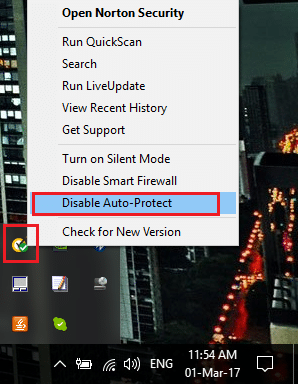
2.Successivamente, seleziona l'intervallo di tempo per il quale l' Antivirus rimarrà disabilitato.
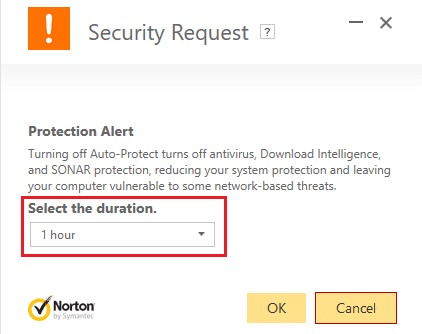
Nota: scegli il minor tempo possibile, ad esempio 15 minuti o 30 minuti.
3. Al termine, verificare nuovamente se l'errore si risolve o meno.
4.Premere il tasto Windows + I quindi selezionare Pannello di controllo.
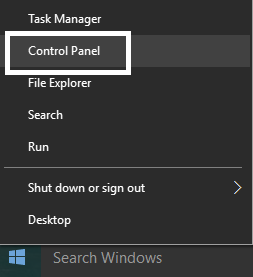
5. Successivamente, fare clic su Sistema e sicurezza.
6.Quindi fare clic su Windows Firewall.
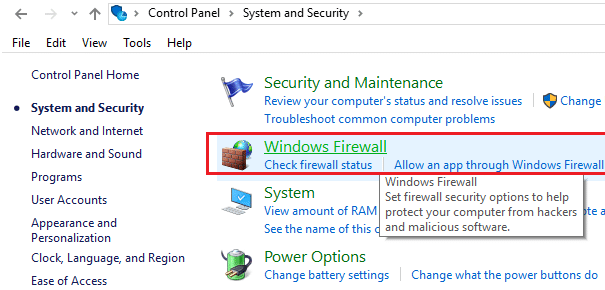
7.Ora dal riquadro sinistro della finestra, fare clic su Attiva o disattiva Windows Firewall.
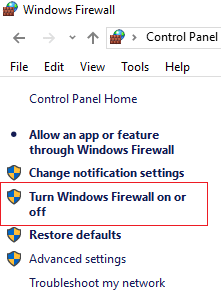
8. Seleziona Disattiva Windows Firewall e riavvia il PC. E verifica se riesci a risolvere l'installazione di Windows 10 Creators Update bloccata.
Se il metodo sopra non funziona, assicurati di seguire esattamente gli stessi passaggi per riaccendere il firewall.
Metodo 2: riavviare i servizi di Windows Update
1.Premere il tasto Windows + R quindi digitare " services.msc " (senza virgolette) e premere Invio.
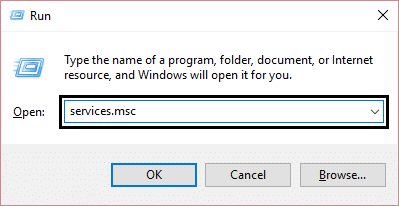
2. Individuare i seguenti servizi:
Servizio di trasferimento intelligente in background (BITS)
Servizio crittografico
aggiornamento Windows
Installatore MSI
3.Fare clic con il pulsante destro del mouse su ciascuno di essi e selezionare Proprietà. Assicurati che il tipo di avvio sia impostato su Automatico.
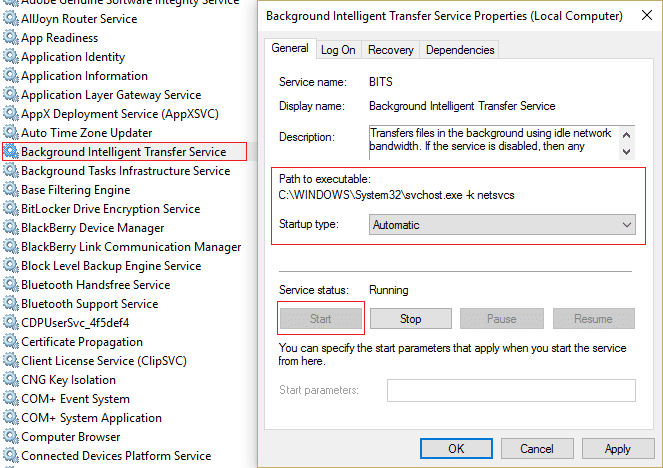
4.Ora, se uno dei servizi di cui sopra viene interrotto, assicurati di fare clic su Avvia in Stato del servizio.
5. Successivamente, fai clic con il pulsante destro del mouse sul servizio Windows Update e seleziona Riavvia.
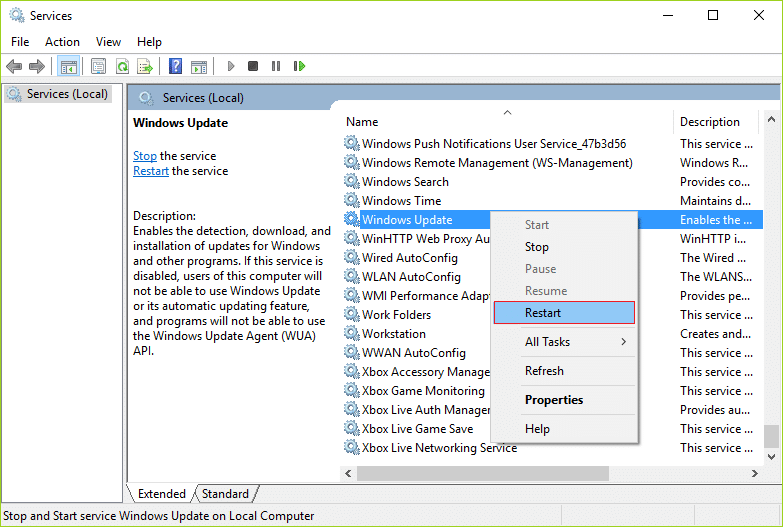
6.Fare clic su Applica seguito da OK e quindi riavviare il PC per salvare le modifiche.
Verifica se riesci a risolvere l'installazione di Windows 10 Creators Update bloccata, in caso contrario continua con il metodo successivo.
Metodo 3: rinominare la cartella SoftwareDistribution
1.Premere il tasto Windows + X, quindi selezionare Prompt dei comandi (amministratore).
2.Ora digita i seguenti comandi per interrompere i servizi di Windows Update, quindi premi Invio dopo ciascuno di essi:
netto stop wuauserv
net stop cryptSvc
bit di stop netti
net stop mserver
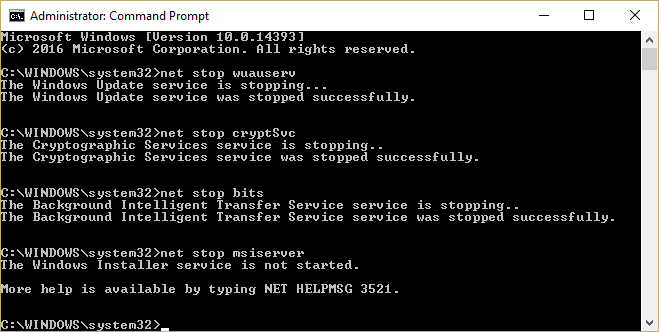
3. Successivamente, digita il seguente comando per rinominare la cartella SoftwareDistribution e quindi premi Invio:
ren C:\Windows\SoftwareDistribution SoftwareDistribution.old
ren C:\Windows\System32\catroot2 catroot2.old
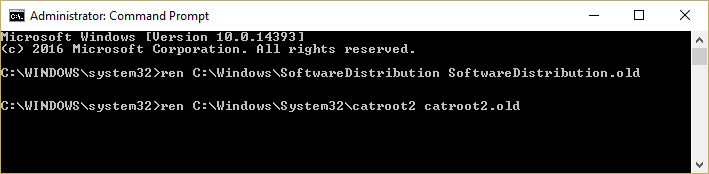
4. Infine, digita il comando seguente per avviare i servizi di aggiornamento di Windows e premi Invio dopo ciascuno di essi:
inizio netto wuauserv
net start cryptSvc
bit di inizio netto
net start mserver
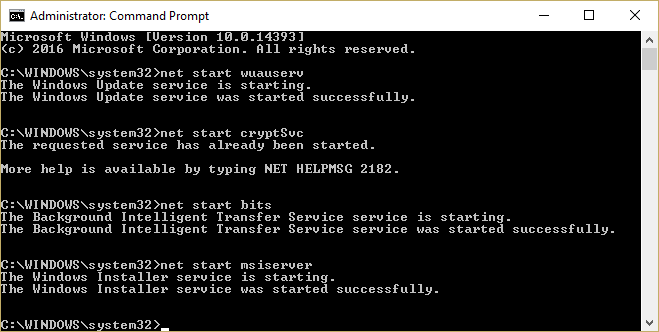

5.Riavvia il PC per salvare le modifiche. Ancora una volta prova a verificare se sei in grado di correggere l'installazione di Windows 10 Creators Update bloccata o meno.
Metodo 4: assicurati che lo spazio di archiviazione disponibile sia sufficiente
Per installare correttamente l'aggiornamento di Creators, avrai bisogno di almeno 20 GB di spazio libero sul tuo disco rigido. Non è probabile che l'aggiornamento consumi tutto lo spazio, ma è una buona idea liberare almeno 20 GB di spazio sull'unità di sistema in modo che l'installazione venga completata senza problemi. Di seguito è riportato il requisito di sistema per l'aggiornamento:
• Processore: processore da 1GHz o superiore
• RAM: 1 GB per 32 bit e 2 GB per 64 bit
• Spazio su disco rigido: 16 GB per sistemi operativi a 32 bit e 20 GB per sistemi operativi a 64 bit
• Scheda grafica: DirectX9 o successivo con driver WDDM 1.0
Metodo 5: eseguire lo strumento di risoluzione dei problemi di Windows Update
1.Digita "risoluzione dei problemi" nella barra di ricerca di Windows e fai clic su Risoluzione dei problemi.
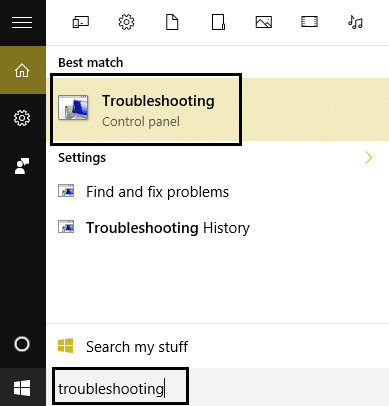
2. Successivamente, dal riquadro della finestra di sinistra, selezionare Visualizza tutto.
3.Quindi dall'elenco Risoluzione dei problemi del computer selezionare Windows Update.
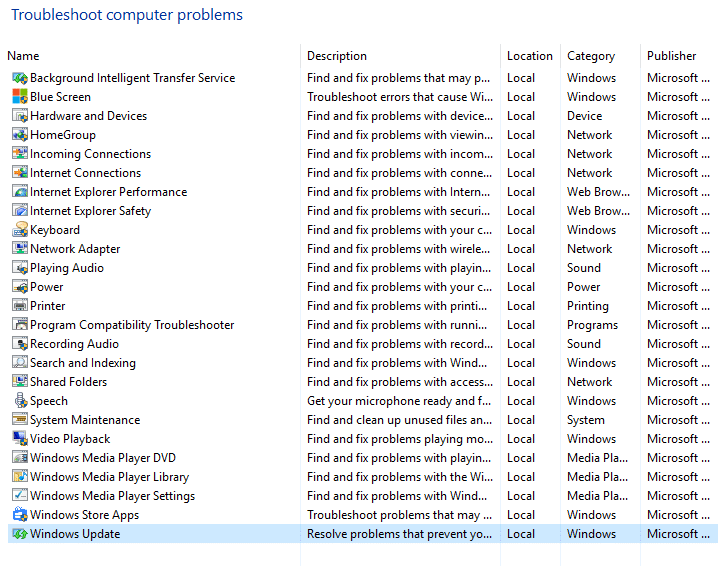
4.Seguire le istruzioni sullo schermo e avviare la risoluzione dei problemi di Windows Update.
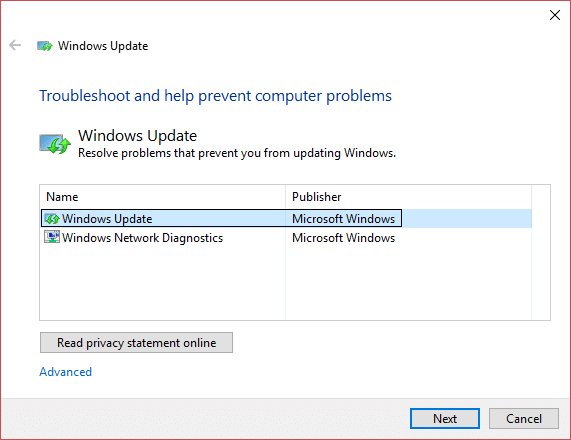
5.Riavvia il PC e prova di nuovo a installare gli aggiornamenti.
Metodo 6: disabilitare l'avvio rapido
1.Premere il tasto Windows + R, quindi digitare " powercfg.cpl " e premere invio per aprire Opzioni risparmio energia.
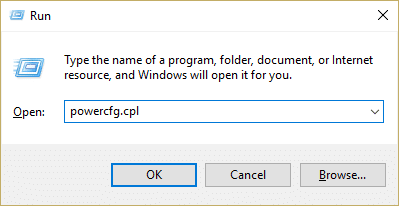
2.Fai clic su Scegli cosa fanno i pulsanti di accensione nella colonna in alto a sinistra.
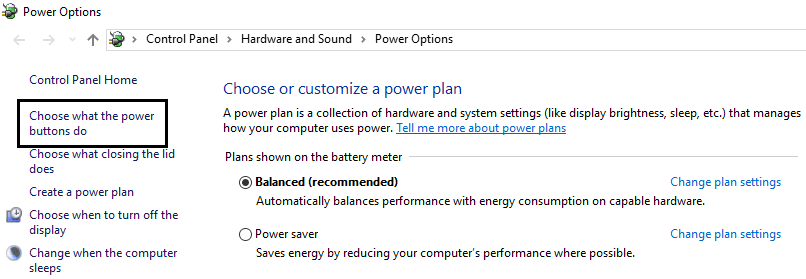
3. Successivamente, fare clic su Modifica impostazioni attualmente non disponibili.
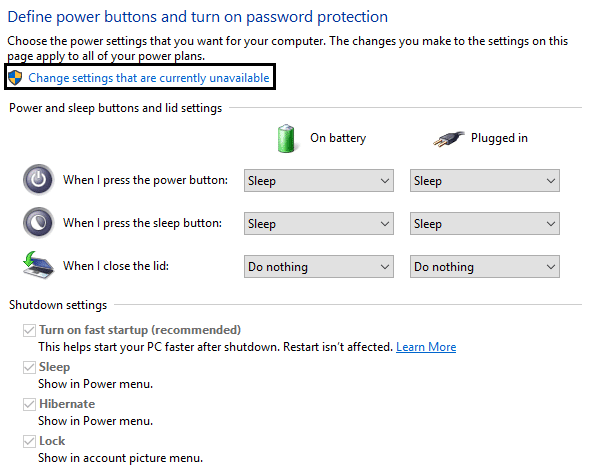
4. Deseleziona Attiva avvio rapido in Impostazioni di spegnimento.
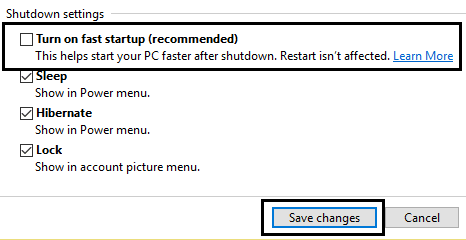
5. Ora fai clic su Salva modifiche e riavvia il PC.
Se quanto sopra non riesce a disabilitare l'avvio rapido, prova questo:
1.Premere il tasto Windows + X, quindi fare clic su Prompt dei comandi (amministratore).
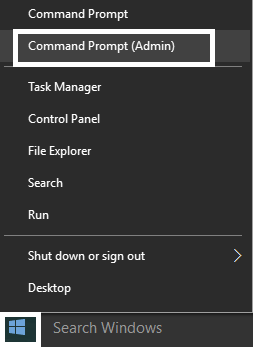
2. Digitare il seguente comando in cmd e premere Invio:
powercfg -h disattivato
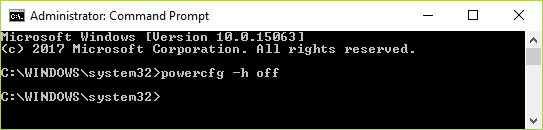
3.Riavvia per salvare le modifiche.
Questo dovrebbe sicuramente risolvere il problema bloccato con l'installazione di Windows 10 Creators Update, ma in caso contrario continuare con il metodo successivo.
Metodo 7: utilizzare lo strumento DISM
1.Premere il tasto Windows + X e selezionare Prompt dei comandi (amministratore).
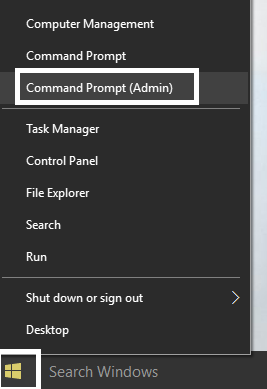
2. Digita il seguente comando in cmd e premi invio dopo ciascuno di essi:
a) Dism/Online/Cleanup-Image/CheckHealth b) Dism/Online/Pulizia-immagine/ScanHealth c) Dism/Online/Cleanup-Image/RestoreHealth
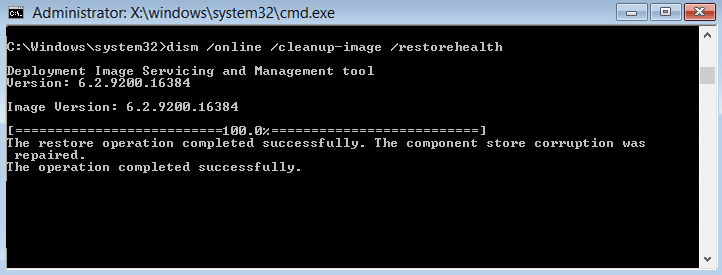
3.Lascia che il comando DISM venga eseguito e attendi che finisca.
4. Se il comando precedente non funziona, prova quanto segue:
Dism /Image:C:\offline /Cleanup-Image /RestoreHealth /Source:c:\test\mount\windows Dism /Online /Cleanup-Image /RestoreHealth /Source:c:\test\mount\windows /LimitAccess
Nota: sostituire C:\RepairSource\Windows con la posizione dell'origine della riparazione (disco di installazione o ripristino di Windows).
5. Riavvia il PC per salvare le modifiche e verifica se riesci a risolvere l'installazione di Windows 10 Creators Update bloccata , in caso contrario continua.
Metodo 8: installa l'aggiornamento con lo strumento di creazione multimediale
1.Scarica lo strumento per la creazione di file multimediali qui.
2. Eseguire il backup dei dati dalla partizione di sistema e salvare la chiave di licenza.
3.Avviare lo strumento e scegliere di aggiornare questo PC ora.
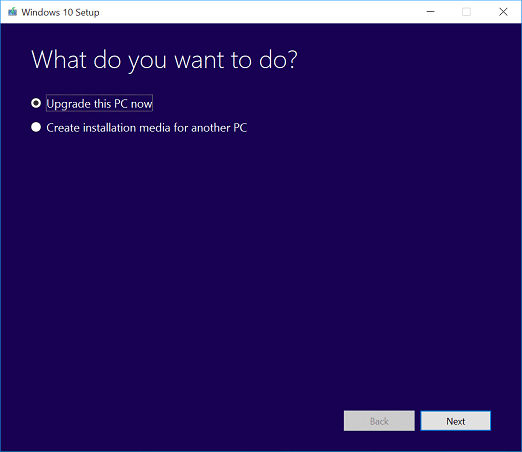
4. Accetta i termini della licenza.
5.Quando il programma di installazione è pronto, scegli Conserva file e app personali.
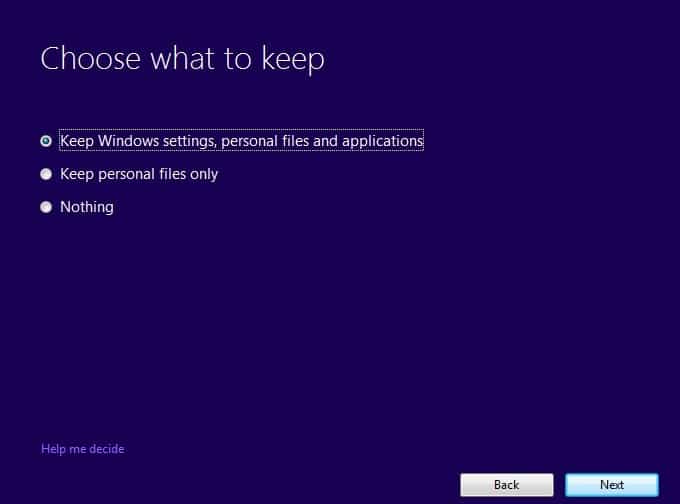
6.Il PC si riavvierà alcune volte e sei a posto.
Raccomandato per te:
- Sostituisci PowerShell con il prompt dei comandi nel menu contestuale in Windows 10
- Come estendere la partizione dell'unità di sistema (C:) in Windows 10
- Sostituisci Powershell con il prompt dei comandi nel menu Start di Windows 10
- Come modificare la directory di installazione predefinita in Windows 10
Questo se hai risolto correttamente l'installazione di Windows 10 Creators Update bloccata, ma se hai ancora domande su questo post, sentiti libero di chiederle nella sezione dei commenti.
